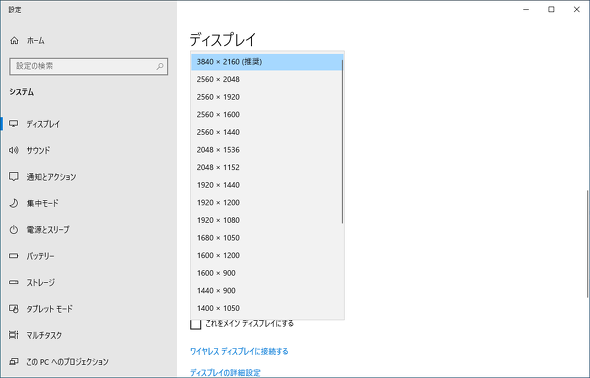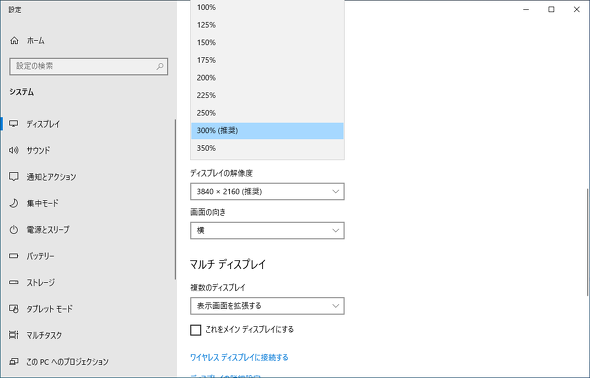モバイルディスプレイも4K解像度の時代へ! 恵安「KIPD4K156」を試して分かったこと:モバイルディスプレイの道(3/4 ページ)
4K解像度の利用にあたっては条件あり
本製品は、4K解像度に対応するのが最大の売りだ。筆者所有のThinkPad X1 Carbon(2019)との組み合わせでは、USB Type-C接続で4Kの表示が行えた。表示クオリティーはさすがに圧倒的で、一度目にすると、元のフルHDには戻れなくなってしまう。最近増えつつある4K解像度のノートPCとの組み合わせならば、なおベストマッチだろう。
ただし、である。
実はこの4K表示には、いくつか注意すべき点がある。1つは、USB Type-Cでの4K出力は、ケーブル1本で行えない場合があることだ。
今回試用したThinkPad X1 Carbon(2019)では、USB Type-Cケーブル1本で(つまり給電用のUSB Type-Cケーブル1本で)接続した場合、画面の明るさが「0」へと自動変更され、とても実用に耐えられない輝度になってしまう。
明るさを元に戻すべく設定画面から調節を試みると、明るさが14または15に差し掛かった時に画面がブツッと切れ、再起動がかかってしまう(明るさの最大値は100)。おそらく画面の輝度を下げることで電力不足をカバーしており、明るさを戻すと耐え切れなくなるのだろう。解像度を4KからフルHDに落としてみたが、症状は変わらなかった。
これを解決するには、もう1本のUSB Type-Cケーブル、もしくは本体右側面のmicroBポートにつないだUSBケーブルで、本製品への給電を行うしかない。つまりUSB Type-Cを使っても、2本のケーブルが必要になるわけだ。試したところ、いずれかの方法を使えば、画面の明るさを最大値である100まで戻せることが分かった。
本製品の電力供給を詳しくチェック
もう少し詳しくチェックすべく、2つのUSB Type-Cポートそれぞれについて、供給可能な電力をテスターで確認した。結論から言うと、給電用のUSB Type-CポートはUSB PD経由で30W(20V/1.5A)という、かなり高い電力が供給できるのに対して、映像信号入力用のUSB Type-Cポートは、どうやら7.5W(5V/1.5A)程度が上限のようだ。
本製品の消費電力は通常時で15Wとされているので、つまり映像信号入力用のUSB Type-Cポートにケーブルをつないだだけでは、電力が不足することになる。多くの製品では、今回のThinkPad X1 Carbon(2019)と同様に、別のケーブルでの給電が必要になるはずだ。
このことは、モバイルユースでは若干困りものとなる。4K表示と引き換えに「1本のUSB Type-Cケーブルで映像信号の伝送と給電をまとめて行う」という、USB Type-Cサブディスプレイの最大の利点が失われてしまうからだ。本製品を据え置きで使うならともかく、持ち歩いて使うことを考えているユーザーにとっては、大きなネックになるだろう。
もう1つ、インタフェースによっては、4K出力ができない場合があることも注意すべきだろう。今回試用したThinkPad X1 Carbon(2019)では、USB Type-Cでの4K出力は可能だったが、HDMIで4Kの出力は行えなかった。
これらはデバイスごとに異なるので、「せっかく買ったのに手持ちのデバイスが4K出力に対応していなかった」という悲劇を防ぐためにも、購入前に接続する製品ごとに制限の有無を確認した方がよいだろう(本製品のminiHDMIはHDMI 2.0、HDCP 2.2/1.4対応となっている)。ちなみに言うまでもないことだが、HDMIだけの場合、先のUSB Type-C接続の場合と同様、別のケーブルでの給電が必要になる。
ちなみに、4K解像度になったからといって、PC側のCPUやメモリの消費量には、あまり変化がないようだ。今回試用したThinkPad X1 Carbon(2019)だと、動画の再生中も、低ければ5〜6%、多くても14〜15%を行ったり来たりする程度で、フルHDで利用している時とほとんど変わらない。前回レビューしたPEPPER JOBSの「Xtendtouch XT1610F」とほぼ同じだ。
もちろんこれにしても、PCのスペックによっては影響が出る可能性はあるが、USB PDで映像信号の伝送が行えるノートPCは比較的新しいモデルであり、CPUやメモリもそれなりに潤沢に搭載しているはずで、あまり気にしなくても問題ないのではと思う。
関連記事
 恵安、タッチ操作も可能な15.6型4Kモバイル液晶ディスプレイ
恵安、タッチ操作も可能な15.6型4Kモバイル液晶ディスプレイ
恵安は、4K表示に対応したUSB Type-C接続対応の15.6型モバイル液晶ディスプレイ「KIPD4K156」を発売する。 バッテリー内蔵の15.6型のサブディスプレイ「Xtendtouch XT1610F」はモバイラーの救世主となるか
バッテリー内蔵の15.6型のサブディスプレイ「Xtendtouch XT1610F」はモバイラーの救世主となるか
PEPPER JOBSの「Xtendtouch XT1610F」は、タッチ操作に対応しペンが付属、USB Type-CとHDMI端子を備えるのに加え、大容量のバッテリーを内蔵した文字通り全部入りの15.6型モバイルディスプレイだ。その使い勝手をチェックした。 USB Type-CとHDMIをサポートした15.6型モバイル液晶ディスプレイ「Vinpok Split」を試す
USB Type-CとHDMIをサポートした15.6型モバイル液晶ディスプレイ「Vinpok Split」を試す
クラウドファンディングを経て発売された「Vinpok Split」。15.6型で約635gという軽量ボディーのモバイル液晶ディスプレイをチェックした。 実売2万円前後とお得な日本エイサーの15.6型モバイル液晶ディスプレイ「PM161Qbu」を試す
実売2万円前後とお得な日本エイサーの15.6型モバイル液晶ディスプレイ「PM161Qbu」を試す
作業効率を高めるデバイスとして、じわじわと注目を集めているモバイル液晶ディスプレイ。USB Type-C対応ながら、約2万円前後の手頃な日本エイサーの15.6型モバイルディスプレイ「PM161Qbu」を試した。 USB Type-Cケーブル1本で接続可能な軽量14型モバイル液晶「ThinkVision M14」を試す
USB Type-Cケーブル1本で接続可能な軽量14型モバイル液晶「ThinkVision M14」を試す
デスクワークの作業効率化に欠かせないのが、マルチディスプレイ環境だ。従来はオフィスでの利用を前提に、一般的な外付けディスプレイを組み合わせる事例が多かったが、近年はモバイルタイプのサブディスプレイをノートPCと組み合わせ、外出先で使う事例も増えつつある。
Copyright © ITmedia, Inc. All Rights Reserved.
アクセストップ10
- 「Appleは悪。Googleは開発者を理解している味方」というEpic GamesのスウィーニーCEOが歓迎する未来は本当にバラ色なのか (2025年12月05日)
- バッファローのWi-Fi 7ルーター「AirStation WSR6500BE6P」を試す 2.5Gbps対応で約2万円 コスパの良さが光る (2025年12月05日)
- さようなら「Crucial」――Micronがコンシューマー向け製品事業から撤退 販売は2026年2月まで継続 (2025年12月04日)
- 「ASUS Dual GeForce RTX 5070」がタイムセールで8万1627円に (2025年12月04日)
- 6万円台でSnapdragon G3 Gen 3搭載 AYANEO新ブランドのAndroidゲーム機「KONKR Pocket FIT」はスマホの代わりになる? (2025年12月04日)
- サンワ、壁に穴を開けずにLANケーブルを延長できる隙間配線用の延長LANケーブル (2025年12月04日)
- 「これで年単位の品薄が確定」――“Crucial撤退ショック”のPCパーツショップ (2025年12月06日)
- ソニーの85型4Kテレビ「ブラビア KJ-85X80L」が41%オフ(24万8000円)で買えてしまうセール中 (2025年12月03日)
- 64GB構成すら“絶望”が近づく中で、CUDIMMの人気が再上昇 (2025年11月29日)
- Ewinの折りたたみ式Bluetoothキーボードが28%オフの2849円に (2025年12月05日)